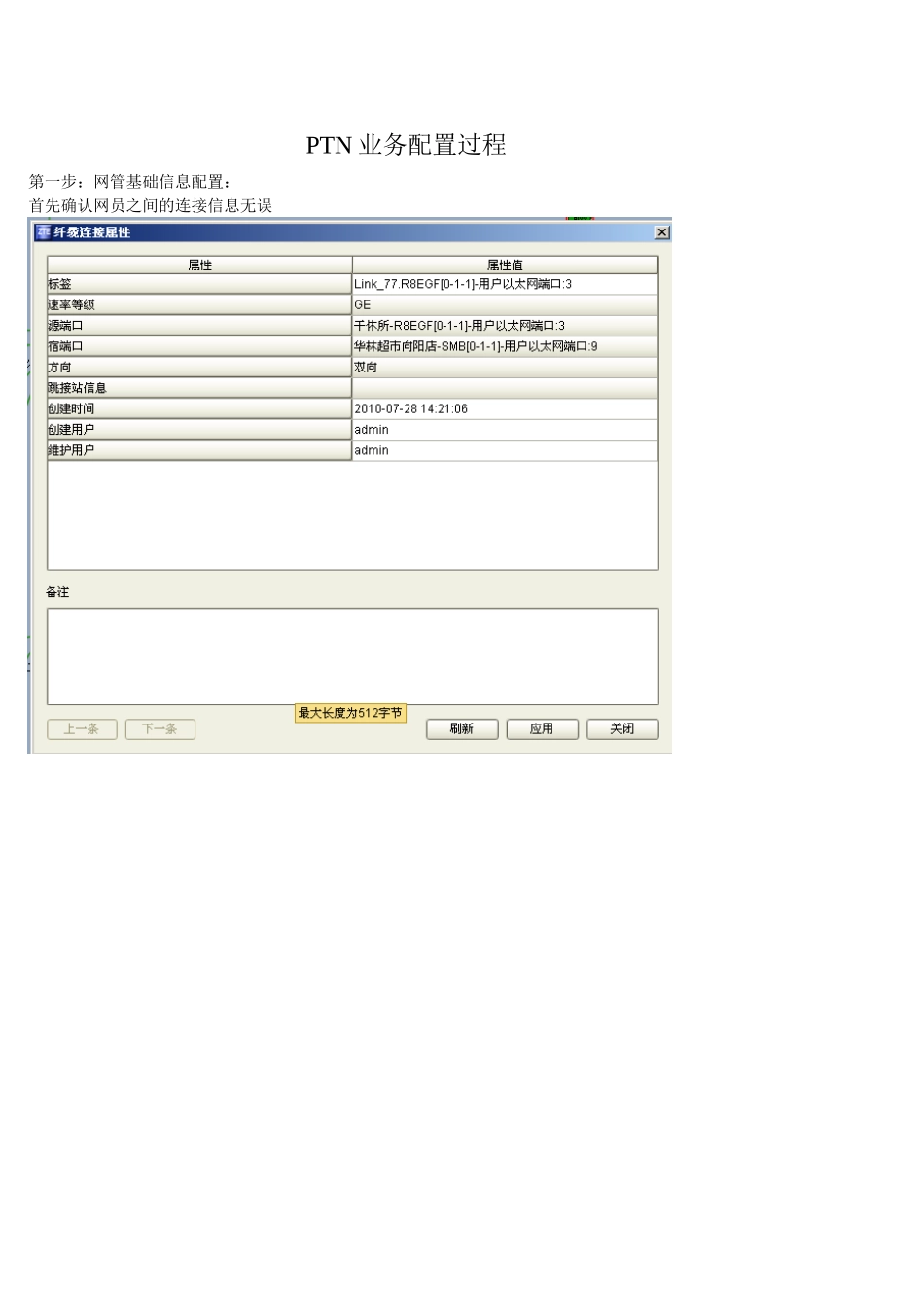PTN业务配置过程第一步:网管基础信息配置:首先确认网员之间的连接信息无误`1、选中干休所、华林超市向阳店两个网员,进入设备管理界面——PTN管理——接口配置2、进入设备管理界面——PTN管理——接口配置——Vlan接口:增加接口ID为:1329(该值为做业务前统一规划值;注意与规划保持一致)3、如下图选中相应的接口ID(中间侧)与光连接接口(右侧);之后点击4、点击右下角应用则如下图所示Vlan接口配置完成。5、重复2――4步完成另一个网员的相应配置。6、进入设备管理界面——PTN管理——接口配置——IP接口配置7、选择增加出现如下界面8、填入相应的IP地址、子网掩码(该值为做业务前统一规划值;注意与规划保持一致);勾选ARP学习。9、应用后如下图所示;完成IP接口配置。10、重复6――9步完成另一个网员的相应配置。11、进入设备管理界面——PTN管理——接口配置——ARP配置12、在如图所示位置选择相应的端口;选择自动则系统会自动计算出相应的MAC。13、应用后如下图所示ARP配置完成。14、重复11――13步完成另一个网员的相应配置15、进入设备管理界面——PTN管理——接口配置——UNI接口配置;16、增加UNI端口;UNIID号用默认值;用户标签可选添用户以太网端口选择相应的业务端口17、应用后UNI接口配置完成;如下图所示。18、重复15――17步完成另一个网员的相应配置。19、进入设备管理界面——PTN管理——接口配置——静态MAC地址配置20、增加选择相应的端口、MAC地址、VLAN号;如下图所示:21、如下图所示ZXCTN6100设备不需要配置静态MAC地址;网管没有该选项。22、如下图所示进入设备管理界面——PTN管理——OAM配置——T-MPLSOAM配置:勾选全局配置为配置OAM作准备。这时网管基本信息信息的配置完成。第二步:业务的配置;如下图所示进入业务试图;业务的配置顺序为新建隧道----新建伪线----新建PTN以太网业务。1、新建TMP隧道如下图所示:2、用户标签:一般选为默认值,也可以自行命名3、添加A1端点4、添加Z1端点:5计算路由6、应用后选择否,隧道增加成功。7、新建伪线(与新建隧道过程类似):在QOS参数可实现业务的限速(原先的100值不需要改)8、应用伪线创建成功后,选择否9、切换到按网元浏览业务;检查之前配置色隧道、伪线是否正常创建。10、新建PTN以太网业务:选择需要建立业务类型:用户标签与伪线操作一致Vlan映射表该值为TD站点基站的VLAN值路由配置:选择基于伪线;选择基于隧道时;系统将重新自动创建伪线。选择伪线时需要添加VLAN映射表该值与之前的映射表值要保持一致11、应用后选择否,业务创建完成。12、选中两个网元和中间光连接会出现3条记录。则业务创建成功。13、创建OAM检测业务是否成功,我们一般创建基于隧道的OAM;所以创建OAM时序选中相应的TMPLS,如下图所示:速率模式需要选为高速;配置为如下图所示即可:如下图所示进行测试:至此业务配置完成。OAM也可以不配;或者也可以在确定业务正常后删除。